移动设备操控小米盒子解决方案:
1、启动移动设备系统功能模块:
在安卓系统设备中,通常可在应用列表内查找预装的智能控制组件。部分机型需从屏幕底部上滑调出快捷菜单栏,定位到系统工具集图标(通常以九宫格或齿轮组合形态呈现)。iOS用户需通过应用商店获取第三方红外遥控程序。
2、激活通用遥控功能界面:
进入系统工具集后,选择带有「万能遥控」标识的功能入口。该模块一般内置多种家电设备的控制协议,支持通过无线网络或红外信号与智能设备建立连接。
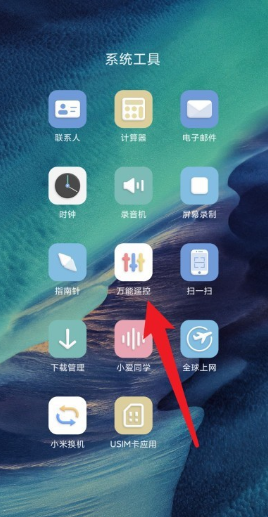
3、新建设备控制模板:
在万能遥控界面左上角可见新增设备标识(通常为「+」号或「添加设备」文字提示),点击进入设备类型选择界面。此处需注意保持移动设备与小米盒子处于同一局域网环境。
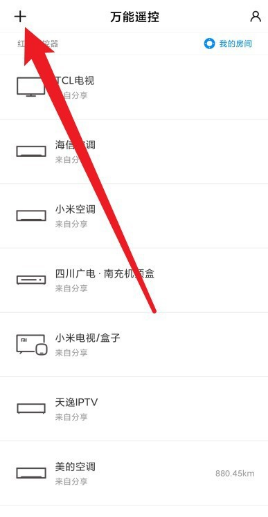
4、匹配目标设备型号:
在影音设备分类中选择「小米电视/盒子」选项,系统将自动扫描当前网络环境中的可用设备。若未立即识别,可尝试重启小米盒子电源或检查防火墙设置。
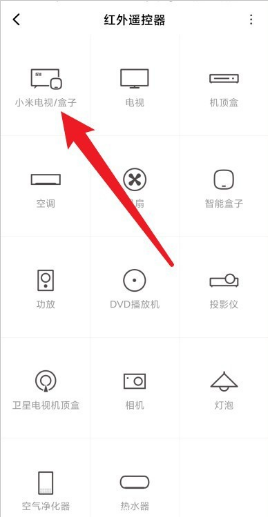
5、自定义控制模板设置:
为便于后续快速访问,建议为新建的遥控模板设置个性化名称(如「客厅影音系统」)。勾选「创建桌面快捷方式」选项可在移动设备主屏生成直达入口,完成设置后点击确认按钮保存配置。
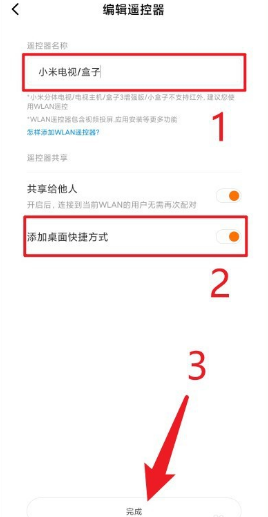
6、多功能控制界面应用:
成功创建后,移动设备将呈现与物理遥控器相似的交互界面。除基础方向键和确认功能外,多数机型支持语音搜索、快捷应用启动等扩展功能。通过长按虚拟按键还可实现连续指令发送,方便进行音量精细调节等操作。
该解决方案不仅适用于临时替代物理遥控器,更能充分发挥智能设备的交互优势。建议用户定期更新万能遥控应用程序,以获取最新设备支持协议和功能优化。当需要多人共享控制权限时,可通过微信等社交工具快速分享遥控模板,实现家庭设备的便捷管理。

